Cómo eliminar el troyano Triada de un dispositivo Android
TroyanoConocido también como: Malware "Triada"
Obtenga un escaneo gratuito y verifique si su computadora está infectada.
ELIMÍNELO AHORAPara usar el producto con todas las funciones, debe comprar una licencia para Combo Cleaner. 7 días de prueba gratuita limitada disponible. Combo Cleaner es propiedad y está operado por RCS LT, la empresa matriz de PCRisk.
¿Qué tipo de malware es Triada?
Triada es el nombre de un troyano dirigido a los usuarios de Android. Los ciberdelincuentes distribuyen este troyano a través de una versión modificada de WhatsApp llamada FMWhatsapp (y posiblemente otras aplicaciones). Una vez que se lanza la aplicación con Triada oculta en ella, el troyano recopila diversa información del dispositivo para establecer un canal de comunicación y deja caer cargas útiles adicionales a través de un servidor remoto.
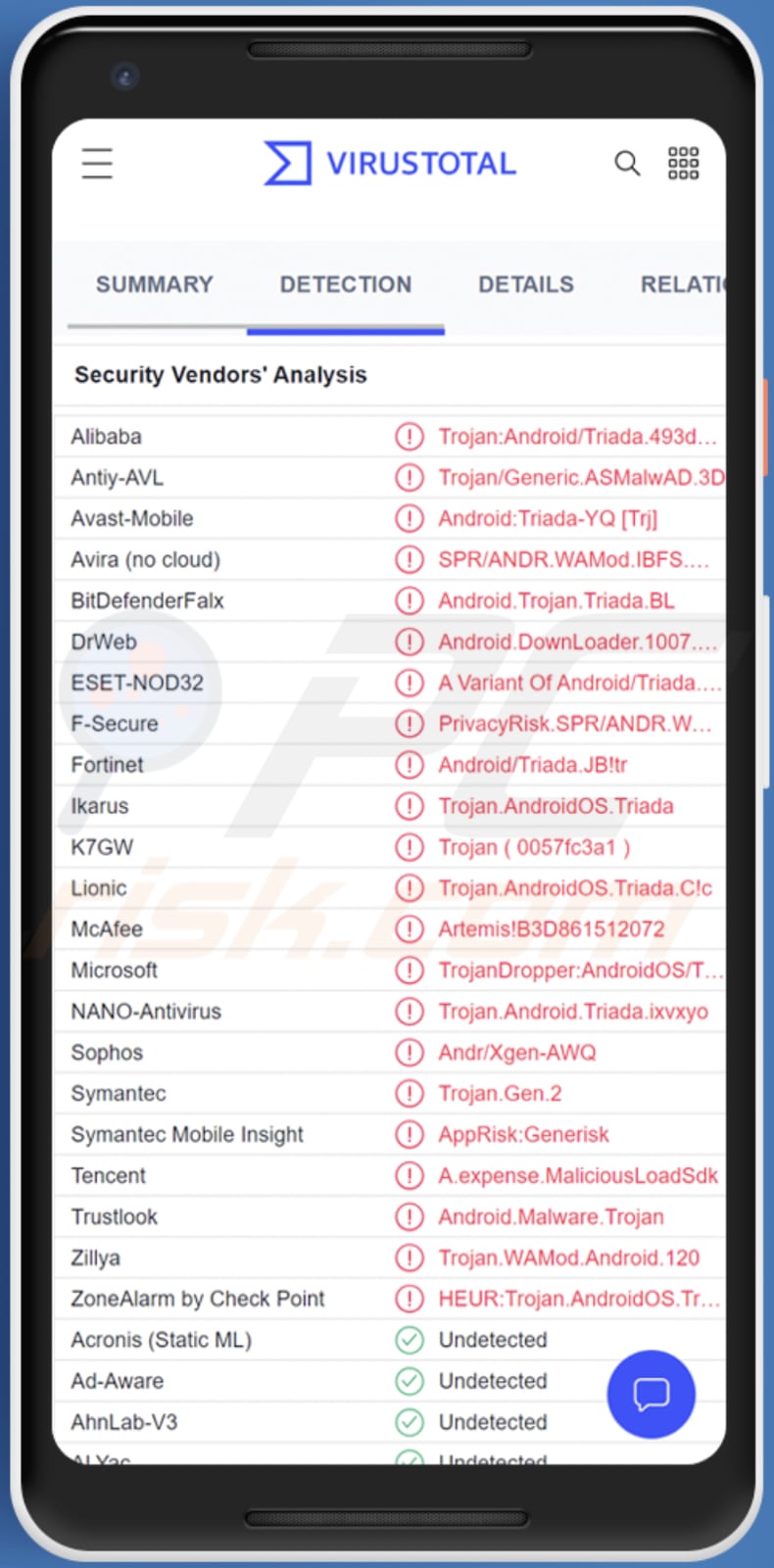
Más información sobre Triada
Una vez que se lanza la aplicación de WhatsApp modificada (FMWhatsapp), Triada recopila el ID del dispositivo, la dirección MAC, el ID del suscriptor y otra información (incluido el nombre del paquete de la aplicación que lo despliega) y la envía a un servidor remoto. A continuación, el servidor remoto envía un enlace que Triada utiliza para descargar y lanzar otros archivos.
Se sabe que FMWhatsapp se utiliza para descargar archivos maliciosos/otros programas maliciosos. Por ejemplo, el malware que descarga y lanza otros módulos maliciosos, muestra anuncios (incluso anuncios invisibles que se ejecutan en segundo plano), inscribe a la víctima en varias suscripciones de pago, roba credenciales de inicio de sesión y otros datos, etc.
También es importante mencionar que uno de los permisos que pide la aplicación FMWhatsapp es el de acceder a los mensajes SMS. Así, no sólo FMWhatsapp sino también Triada (y otros módulos lanzados por ella) pueden acceder a esos mensajes. Los delincuentes pueden utilizar esto para suscribir a las víctimas a suscripciones premium (y otros fines maliciosos).
| Nombre | Malware "Triada" |
| Tipo de amenaza | Malware para Android, aplicación maliciosa, aplicación no deseada. |
| Nombres de detección | Avast-Mobile (Android:Triada-YQ [Trj]), BitDefenderFalx (Android.Trojan.Triada.BL), ESET-NOD32 (Una variante de Android/Triada.JB), Kaspersky (HEUR:Trojan.AndroidOS.Triada.ef), Lista completa (VirusTotal) |
| Síntomas | El dispositivo va lento, los ajustes del sistema se modifican sin el permiso del usuario, aparecen aplicaciones dudosas, el uso de datos y de la batería se incrementa significativamente, aparecen anuncios intrusivos, se suscribe a varias suscripciones. |
| Métodos de distribución | Archivos adjuntos de correo electrónico infectados, anuncios maliciosos en línea, ingeniería social, aplicaciones engañosas, sitios web de estafa. |
| Daños | Robo de información personal (mensajes privados, inicios de sesión/contraseñas, etc.), disminución del rendimiento del dispositivo, la batería se agota rápidamente, disminución de la velocidad de Internet, grandes pérdidas de datos, pérdidas monetarias, robo de identidad (las aplicaciones maliciosas podrían abusar de las aplicaciones de comunicación). |
| Eliminación de malware (Android) | Para eliminar las infecciones de malware, nuestros investigadores de seguridad recomiendan escanear su dispositivo Android con un software antimalware legítimo. Recomendamos Avast, Bitdefender, ESET y Malwarebytes. |
Triada en general
Triada es un malware de tipo troyano oculto en la versión modificada de la aplicación WhatsApp. Los delincuentes utilizan este malware para descargar y lanzar otros programas maliciosos que les permiten realizar actividades maliciosas en los dispositivos infectados.
Tener un dispositivo infectado con Triada puede causar problemas como pérdidas monetarias, pérdida de acceso a cuentas en línea, robo de identidad y otros problemas.
Otros ejemplos de malware para Android son Harly, PINEFLOWER, y Dracarys.
¿Cómo se ha infiltrado Triada en mi dispositivo?
Triada realiza sus actividades maliciosas a través de aplicaciones como la versión modificada de WhatsApp llamada FMWhatsapp. Estas aplicaciones pueden distribuirse de varias maneras, por ejemplo, a través de tiendas legítimas como Google Play, tiendas de terceros, tiendas que se hacen pasar por oficiales, sitios web engañosos, etc.
¿Cómo evitar la instalación de malware?
Evite descargar modificaciones no oficiales de las aplicaciones. Tampoco descargue aplicaciones de páginas engañosas y tiendas no oficiales (de terceros). Evite hacer clic en los anuncios que tienen los sitios web dudosos.
No abra enlaces en SMS o archivos (adjuntos) sospechosos y enlaces recibidos por correo electrónico de direcciones desconocidas (especialmente cuando los correos recibidos son irrelevantes). Mantenga siempre actualizado el sistema operativo y las apps instaladas.
Actualización 13 de octubre de 2022: Se sabe que el troyano Triada se distribuye ahora a través de la aplicación de WhatsApp modificada llamada YoWhatsApp. El módulo del troyano Triada oculto en la aplicación modificada puede robar varias claves necesarias para que una aplicación legítima de WhatsApp funcione. Esto permite a los atacantes robar las cuentas de los usuarios de la aplicación legítima de WhatsApp.
Cabe mencionar que YoWhatsApp es un mensajero totalmente funcional. Tras la instalación, esta aplicación pide permiso para acceder a los mensajes SMS (igual que el mensajero legítimo de WhatsApp). Se promociona a través de anuncios en la aplicación llamada Snaptube. Se pide a los usuarios que instalen YoWhatsApp después de hacer clic en ciertos anuncios en Snaptube.
Menú de acceso rápido:
- Introducción
- ¿Cómo eliminar el historial de navegación del navegador web Chrome?
- ¿Cómo desactivar las notificaciones del navegador web Chrome?
- ¿Cómo resetear el navegador web Chrome?
- ¿Cómo eliminar el historial de navegación del navegador web Firefox?
- ¿Cómo desactivar las notificaciones del navegador Firefox?
- ¿Cómo resetear el navegador web Firefox?
- ¿Cómo desinstalar aplicaciones potencialmente no deseadas y/o maliciosas?
- ¿Cómo arrancar el dispositivo Android en "Modo seguro"?
- ¿Cómo comprobar el uso de la batería de varias aplicaciones?
- ¿Cómo comprobar el uso de datos de varias aplicaciones?
- ¿Cómo instalar las últimas actualizaciones de softwares?
- ¿Cómo restablecer el sistema a su estado predeterminado?
- ¿Cómo desactivar las aplicaciones que tienen privilegios de administrador?
Eliminar el historial de navegación del navegador web Chrome:

Pulse el botón "Menú" (tres puntos en la esquina superior derecha de la pantalla) y seleccione "Historial" en el menú desplegable abierto.

Pulse "Borrar datos de navegación", seleccione la pestaña "AVANZADO", seleccione el rango de tiempo y los tipos de datos que desea eliminar y pulse "Borrar datos".
Desactivar las notificaciones del navegador en el navegador web Chrome:

Toque el botón "Menú" (tres puntos en la esquina superior derecha de la pantalla) y seleccione "Configuración" en el menú desplegable abierto.

Baje hasta que vea la opción "Ajustes del sitio" y tóquela. Baje hasta que vea la opción "Notificaciones" y tóquela.

Busque los sitios web que ofrecen notificaciones del navegador, pulse sobre ellos y haga clic en "Borrar y restablecer". Esto eliminará los permisos concedidos para que estos sitios web entreguen notificaciones. Sin embargo, una vez que visite el mismo sitio de nuevo, puede pedir un permiso de nuevo. Puede elegir si dar estos permisos o no (si elige rechazarlos, el sitio web pasará a la sección "Bloqueado" y ya no le pedirá el permiso).
Resetear el navegador web Chrome:

Vaya a "Ajustes", desplácese hacia abajo hasta que vea "Aplicaciones" y tóquelo.

Baje hasta encontrar la aplicación "Chrome", selecciónela y toque la opción "Almacenamiento".

Pulse "ADMINISTRAR ALMACENAMIENTO", luego "BORRAR TODOS LOS DATOS" y confirme la acción pulsando "OK". Tenga en cuenta que al restablecer el navegador se eliminarán todos los datos almacenados en él. Esto significa que se eliminarán todos los inicios de sesión/contraseñas guardados, el historial de navegación, los ajustes no predeterminados y otros datos. También tendrá que volver a iniciar sesión en todos los sitios web.
Eliminar el historial de navegación del navegador web Firefox:

Pulse el botón "Menú" (tres puntos en la esquina superior derecha de la pantalla) y seleccione "Historial" en el menú desplegable abierto.

Baje hasta que vea "Borrar datos privados" y tóquelo. Seleccione los tipos de datos que desea eliminar y pulse "BORRAR DATOS".
Desactivar las notificaciones del navegador en el navegador web Firefox:

Visite el sitio web que está enviando notificaciones del navegador, toque el icono que aparece a la izquierda de la barra de URL (el icono no será necesariamente un "candado") y seleccione "Editar configuración del sitio".

En la ventana emergente abierta opte por la opción "Notificaciones" y pulse "BORRAR".
Resetear el navegador web Firefox:

Vaya a "Ajustes", desplácese hacia abajo hasta que vea "Aplicaciones" y tóquelo.

Baje hasta encontrar la aplicación "Firefox", selecciónela y toque la opción "Almacenamiento".

Pulse "BORRAR DATOS" y confirme la acción pulsando "BORRAR". Tenga en cuenta que al restablecer el navegador se eliminarán todos los datos almacenados en él. Esto significa que se eliminarán todos los inicios de sesión/contraseñas guardados, el historial de navegación, los ajustes no predeterminados y otros datos. También tendrá que volver a iniciar sesión en todos los sitios web.
Desinstalar aplicaciones potencialmente no deseadas y/o maliciosas:

Vaya a "Ajustes", desplácese hacia abajo hasta que vea "Aplicaciones" y pulse sobre ella.

Desplácese hacia abajo hasta que vea una aplicación potencialmente no deseada y/o maliciosa, selecciónela y pulse "Desinstalar". Si, por alguna razón, no puede eliminar la aplicación seleccionada (por ejemplo, le aparece un mensaje de error), debe intentar utilizar el "Modo seguro".
Arrancar el dispositivo Android en "Modo seguro":
El "Modo seguro" en el sistema operativo Android deshabilita temporalmente la ejecución de todas las aplicaciones de terceros. El uso de este modo es una buena manera de diagnosticar y resolver varios problemas (por ejemplo, eliminar aplicaciones maliciosas que impiden a los usuarios hacerlo cuando el dispositivo está funcionando "normalmente").

Pulse el botón de encendido y manténgalo pulsado hasta que aparezca la pantalla de "Apagar". Pulse el icono de "Apagar" y manténgalo pulsado. Después de unos segundos aparecerá la opción "Modo seguro" y podrá ejecutarlo reiniciando el dispositivo.
Comprobar el uso de la batería de varias aplicaciones:

Vaya a "Ajustes", desplácese hacia abajo hasta que vea "Mantenimiento del dispositivo" y tóquelo.

Pulse "Batería" y compruebe el uso de cada aplicación. Las aplicaciones auténticas/legítimas están diseñadas para utilizar la menor cantidad de energía posible con el fin de proporcionar la mejor experiencia de usuario y ahorrar energía. Por lo tanto, un uso elevado de la batería puede indicar que la aplicación es maliciosa.
Comprobar el uso de datos de varias aplicaciones:

Vaya a "Ajustes", desplácese hacia abajo hasta que vea "Conexiones" y tóquelo.

Baje hasta que vea "Uso de datos" y seleccione esta opción. Al igual que con la batería, las aplicaciones auténticas están diseñadas para minimizar el uso de datos en la medida de lo posible. Esto significa que un uso enorme de datos puede indicar la presencia de una aplicación maliciosa. Tenga en cuenta que algunas aplicaciones maliciosas pueden estar diseñadas para funcionar sólo cuando el dispositivo está conectado a una red inalámbrica. Por esta razón, debe comprobar el uso de datos tanto en el móvil como en la red Wi-Fi.

Si encuentra una aplicación que utiliza muchos datos aunque no la utilice nunca, le aconsejamos encarecidamente que la desinstale lo antes posible.
Instalar las últimas actualizaciones de software:
Mantener el software actualizado es una buena práctica cuando se trata de la seguridad del dispositivo. Los fabricantes de dispositivos lanzan continuamente varios parches de seguridad y actualizaciones de Android para corregir errores y fallos de los que pueden abusar los ciberdelincuentes. Un sistema anticuado es mucho más vulnerable, por lo que siempre hay que asegurarse de que el software del dispositivo está actualizado.

Vaya a "Ajustes", desplácese hacia abajo hasta que vea "Actualización de software" y tóquelo.

Pulse "Descargar actualizaciones manualmente" y compruebe si hay actualizaciones disponibles. Si es así, instálelas inmediatamente. También recomendamos activar la opción "Descargar actualizaciones automáticamente" - permitirá que el sistema le notifique una vez que se publique una actualización y/o la instale automáticamente.
Restablecer el sistema a su estado por defecto:
Realizar un "Reset de fábrica" es una buena manera de eliminar todas las aplicaciones no deseadas, restaurar la configuración del sistema a su estado por defecto y limpiar el dispositivo en general. Sin embargo, hay que tener en cuenta que se borrarán todos los datos del dispositivo, incluidas las fotos, los archivos de vídeo/audio, los números de teléfono (almacenados en el dispositivo, no en la tarjeta SIM), los mensajes SMS, etc. En otras palabras, el dispositivo será restaurado a su estado primitivo.
También puede restaurar los ajustes básicos del sistema y/o simplemente los ajustes de red.

Vaya a "Ajustes", desplácese hacia abajo hasta que vea "Acerca del teléfono" y tóquelo.

Vaya a "Ajustes", desplácese hacia abajo hasta que vea "Restablecer" y tóquelo. Ahora seleccione la acción que desea realizar:
"Restablecer ajustes" - restablece todos los ajustes del sistema a sus valores predeterminados;
"Restablecer ajustes de red": restablece todos los ajustes relacionados con la red a sus valores predeterminados;
"Restablecer datos de fábrica" - restablecer todo el sistema y borrar completamente todos los datos almacenados;
Desactivar las aplicaciones que tienen privilegios de administrador:
Si una aplicación maliciosa obtiene privilegios de administrador puede dañar gravemente el sistema. Para mantener el dispositivo lo más seguro posible hay que comprobar siempre qué aplicaciones tienen dichos privilegios y desactivar las que no deberían.

Vaya a "Ajustes", desplácese hacia abajo hasta que vea "Pantalla de bloqueo y seguridad" y tóquelo.

Baje hasta que vea "Otros ajustes de seguridad", tóquelo y luego toque "Aplicaciones de administrador del dispositivo".

Identifique las aplicaciones que no deben tener privilegios de administrador, tóquelas y luego toque "DESACTIVAR".
Preguntas frecuentes (FAQ)
¿Cuáles son los mayores problemas que puede causar el malware?
Depende del tipo de malware. En la mayoría de los casos, las víctimas pierden dinero, no pueden acceder a las cuentas en línea, les roban la identidad o les encriptan los archivos, y se encuentran con otros problemas.
¿Cuál es el objetivo del malware Triada?
Triada es un troyano que descarga y lanza otro malware que permite a los delincuentes realizar actividades maliciosas (por ejemplo, robar información confidencial o suscribir a las víctimas a diversas suscripciones de pago).
¿Cómo se infectó mi dispositivo con el malware Triada?
Se sabe que Triada se distribuye a través de una versión modificada de la aplicación WhatsApp llamada FMWhatsapp. Esta versión modificada puede distribuirse a través de tiendas de terceros, páginas engañosas, mensajes SMS o incluso tiendas legítimas como Google Play.
¿Me protegerá Combo Cleaner del malware?
Sí, Combo Cleaner puede detectar y eliminar casi todo el malware conocido. Es importante ejecutar un análisis completo del sistema para detectar y eliminar el malware de alto nivel. Normalmente, el malware de este tipo se esconde en lo más profundo del sistema.
Compartir:

Tomas Meskauskas
Investigador experto en seguridad, analista profesional de malware
Me apasiona todo lo relacionado con seguridad informática y tecnología. Me avala una experiencia de más de 10 años trabajando para varias empresas de reparación de problemas técnicos y seguridad on-line. Como editor y autor de PCrisk, llevo trabajando desde 2010. Sígueme en Twitter y LinkedIn para no perderte nada sobre las últimas amenazas de seguridad en internet.
El portal de seguridad PCrisk es ofrecido por la empresa RCS LT.
Investigadores de seguridad han unido fuerzas para ayudar a educar a los usuarios de ordenadores sobre las últimas amenazas de seguridad en línea. Más información sobre la empresa RCS LT.
Nuestras guías de desinfección de software malicioso son gratuitas. No obstante, si desea colaborar, puede realizar una donación.
DonarEl portal de seguridad PCrisk es ofrecido por la empresa RCS LT.
Investigadores de seguridad han unido fuerzas para ayudar a educar a los usuarios de ordenadores sobre las últimas amenazas de seguridad en línea. Más información sobre la empresa RCS LT.
Nuestras guías de desinfección de software malicioso son gratuitas. No obstante, si desea colaborar, puede realizar una donación.
Donar
▼ Mostrar discusión